Linux เป็นทางเลือกที่ดีเยี่ยมในการใช้งาน Windows ซึ่งฟรี รวดเร็ว และมีตัวเลือกมากมายสำหรับแอป Windows หลักๆ หากคุณเป็น ผู้เริ่มต้นลินุกซ์ คุณอาจอยากรู้ว่าคุณสามารถติดตั้งและใช้ Adobe Photoshop บน Linux PC ได้หรือไม่
ไม่รองรับ Photoshop ในทางเทคนิคบน Linux แต่มีวิธีแก้ไขปัญหาบางอย่างที่คุณสามารถใช้เพื่อติดตั้งและใช้งานบน Linux PC ของคุณ หากต้องการติดตั้งและใช้ Adobe Photoshop บน Linux ให้ทำตามขั้นตอนด้านล่าง

Photoshop รองรับบน Linux หรือไม่
Adobe Photoshop ไม่ได้รับการสนับสนุนอย่างเป็นทางการบน Linux โดย Adobe อย่างไรก็ตาม ยังมีวิธีติดตั้งและเรียกใช้ Photoshop บนระบบ Linux สำหรับผู้ใช้ที่ต้องการทิ้ง Windows หรือ macOS
วิธีหนึ่งที่นิยมในการใช้งาน Photoshop บน Linux คือการใช้ Wineไม่ ไม่ใช่เครื่องดื่มแอลกอฮอล์—Wine บน Linux เป็นเลเยอร์ความเข้ากันได้ที่ช่วยให้คุณจำลองเครื่องมือและไฟล์เฉพาะ Windows ที่จำเป็นไปยัง เรียกใช้แอปพลิเคชัน Windows บนพีซี Linux
คุณสามารถใช้แอป GUI ที่รองรับชื่อ PlayOnLinuxเพื่อทำให้กระบวนการง่ายขึ้น อย่างไรก็ตาม มีข้อแม้ประการหนึ่งWine และ PlayOnLinux จะอนุญาตให้คุณติดตั้ง Photoshop เวอร์ชันเก่าได้อย่างน่าเชื่อถือเท่านั้น เพื่อให้ชัดเจน เป็นไปได้ค่อนข้างยากที่คุณจะสามารถติดตั้ง Photoshop เวอร์ชันใหม่ (เช่น Photoshop 2022 หรือ 2023) โดยใช้ Wine ได้ เนื่องจากขาดการสนับสนุนค่อนข้างมาก
อีกวิธีหนึ่งในการใช้ Photoshop บน Linux คือการตั้งค่า เครื่องเสมือนสิ่งนี้ช่วยให้คุณสามารถรันสภาพแวดล้อม Windows เต็มรูปแบบภายใน Linux ซึ่งสามารถเรียกใช้ Photoshop ได้ คุณสามารถใช้งาน Photoshop เวอร์ชันใหม่ล่าสุดบนเครื่องเสมือนได้ (ตราบใดที่คุณมีทรัพยากรระบบเพียงพอ)
โปรดทราบว่าทั้งสองวิธีดังกล่าวมีข้อจำกัดและปัญหาที่อาจเกิดขึ้น ตามที่เราแนะนำไปแล้ว Wiine ไม่รองรับ Photoshop เวอร์ชันใหม่ล่าสุดหรือฟีเจอร์ล่าสุดได้อย่างง่ายดาย อย่างไรก็ตาม การใช้ Photoshop บนเครื่องเสมือนอาจส่งผลต่อประสิทธิภาพของระบบได้
สำหรับผู้ใช้ที่ไม่ต้องการประสิทธิภาพเต็มรูปแบบของ Photoshop มีทางเลือกฟรีและโอเพ่นซอร์สมากมายสำหรับผู้ใช้ Linux รวมถึง GIMP ทางเลือกเหล่านี้อาจตอบสนองความต้องการในการแก้ไขภาพส่วนใหญ่ของคุณโดยไม่ต้องใช้ Photoshop บน Linux
วิธีติดตั้ง Adobe Photoshop บน Linux โดยใช้ Wine และ PlayOnLinux
น่าเสียดาย ไม่มีวิธีง่ายๆ ในการติดตั้ง Photoshop บน Linux แม้ว่าจะมีการพยายามลดความซับซ้อนของกระบวนการสำหรับ Photoshop เวอร์ชันใหม่ (เช่น โปรเจ็กต์ GitHub ต่างๆ ที่ไม่รองรับอีกต่อไป) ดูเหมือนว่าสิ่งเหล่านี้จะทำงานได้ไม่ดีนักหากแนะนำสำหรับผู้ใช้ส่วนใหญ่.
หากคุณต้องการติดตั้ง Photoshop โดยไม่ต้องใช้เครื่องเสมือน วิธีที่ดีที่สุดคือลองใช้ Wineซึ่งเป็นซอฟต์แวร์ที่ช่วยให้คุณสามารถเรียกใช้แอปพลิเคชัน Windows บน Linux ได้ เพื่อช่วยในการใช้ Wine คุณยังสามารถใช้ Wrapper GUI ชื่อ PlayOnLinuxซึ่งจะช่วยคุณจัดการและติดตั้งแอปพลิเคชัน Windows
เพื่อให้ใช้งานได้ คุณจะต้องมีไฟล์การติดตั้งสำหรับ Photoshopสามารถเข้าถึงได้บนพีซีของคุณ คุณอาจต้องใช้พีซี Windows หรือเครื่องเสมือนเพื่อดาวน์โหลดไฟล์ก่อน คุณสามารถตรวจสอบการสนับสนุนสำหรับ Photoshop เวอร์ชันของคุณได้ที่ เว็บไซต์ WineHQ
หากต้องการติดตั้ง Adobe Photoshop บน Linux โดยใช้ Wine ให้ทำตามขั้นตอนเหล่านี้
sudo apt update && sudo apt upgradeก่อนที่จะกดEnter
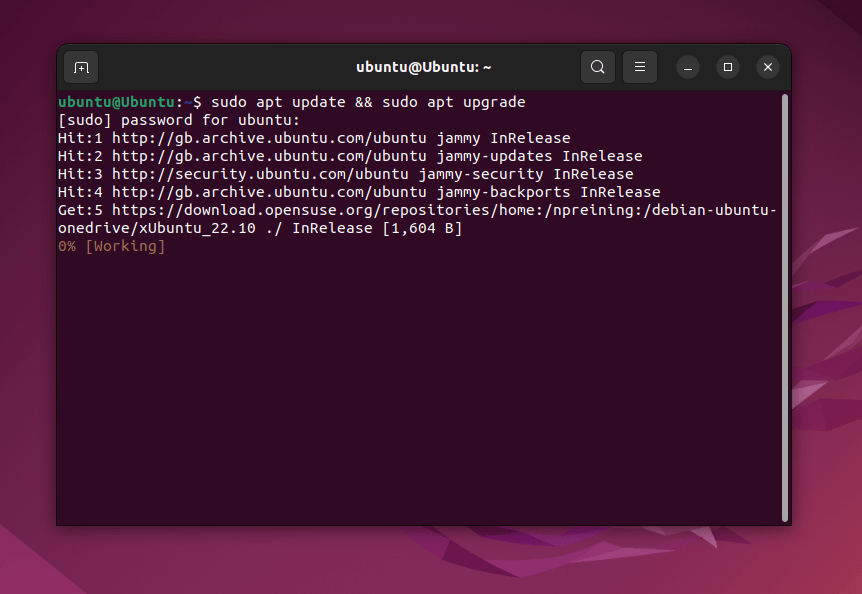
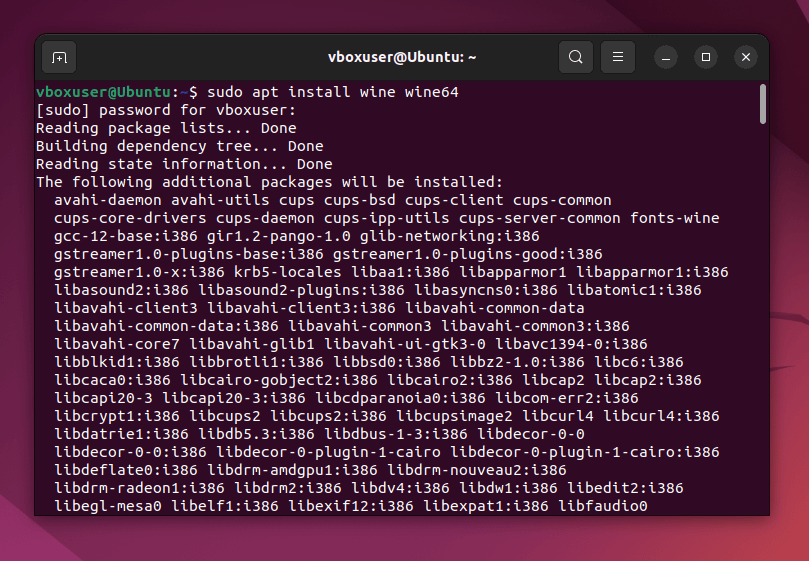
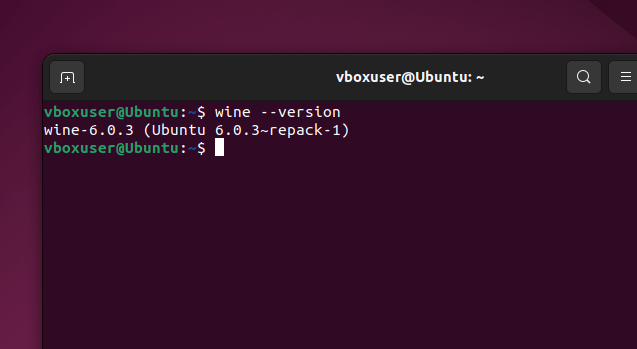
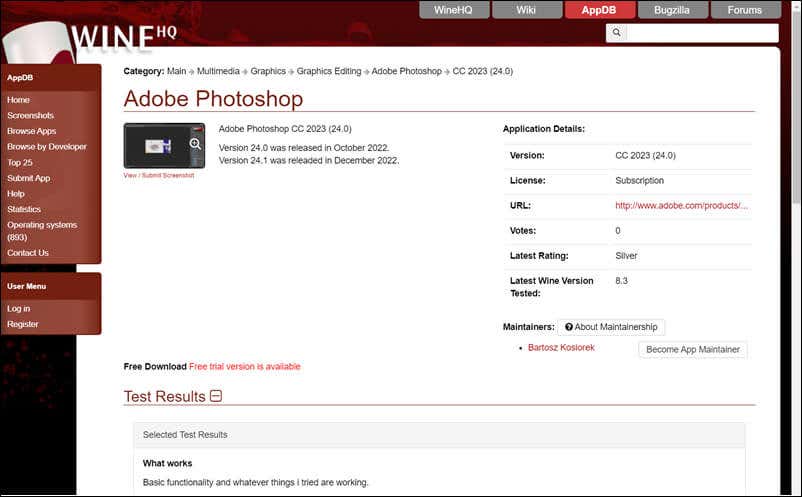
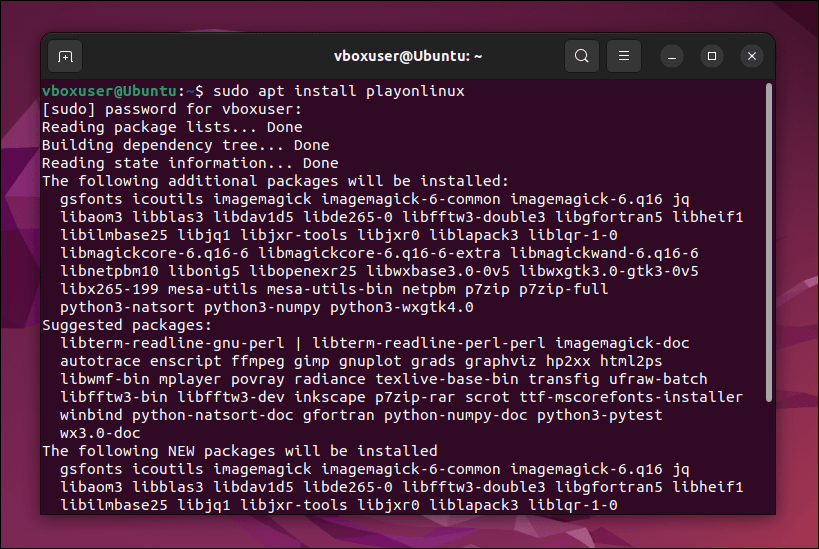
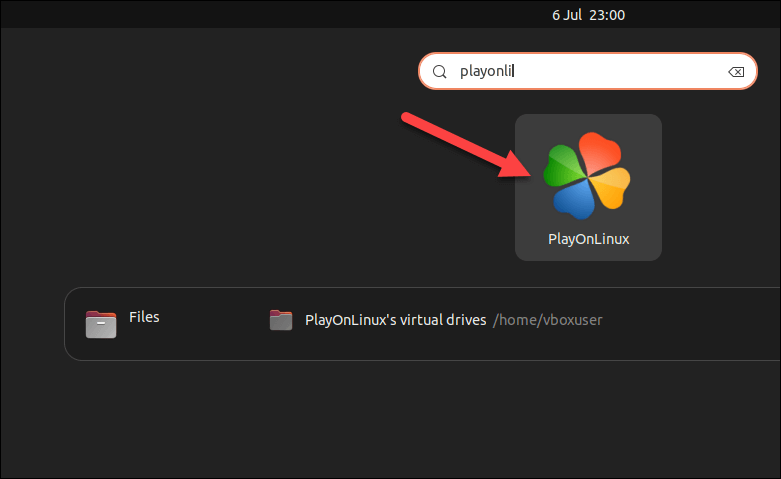
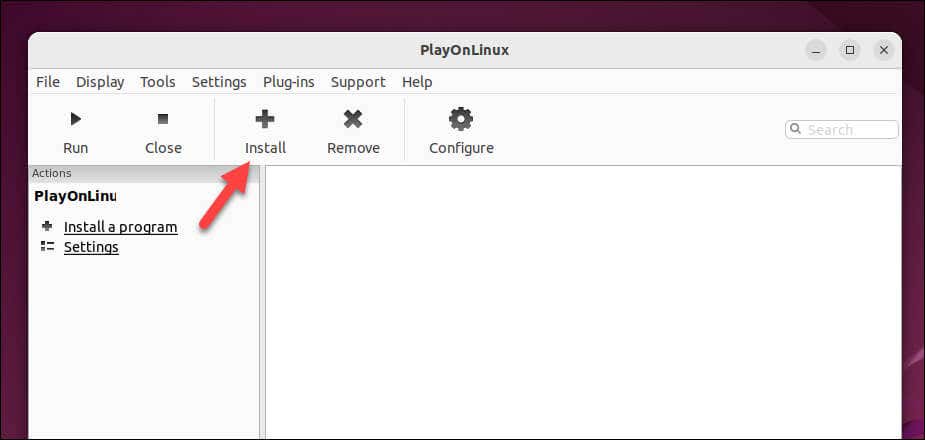
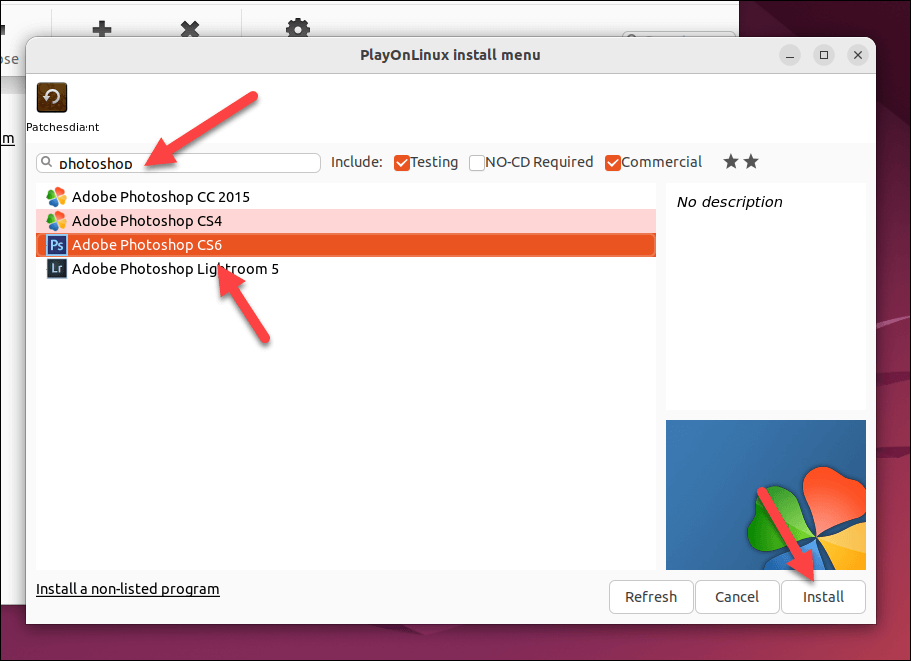
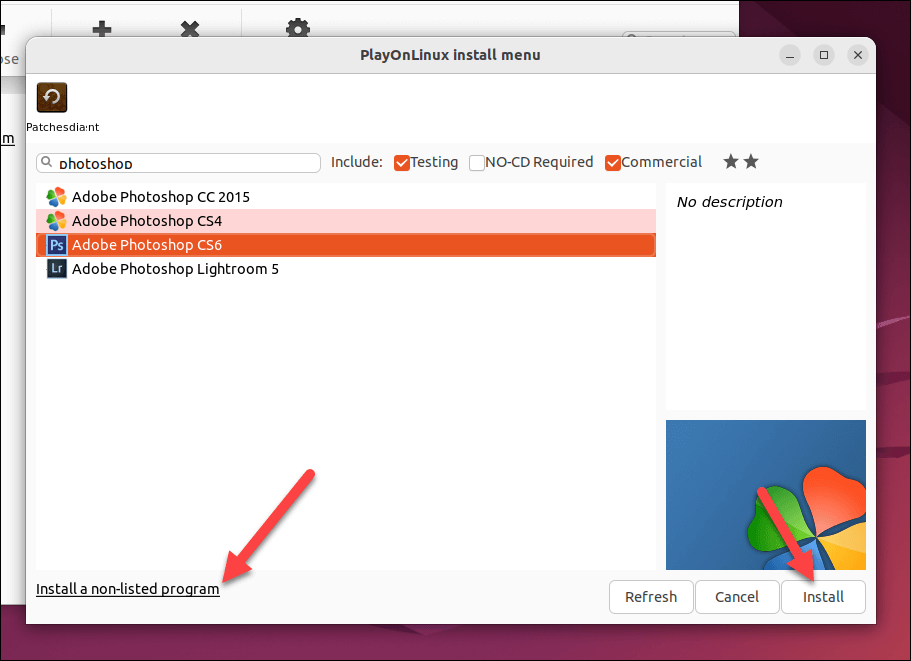
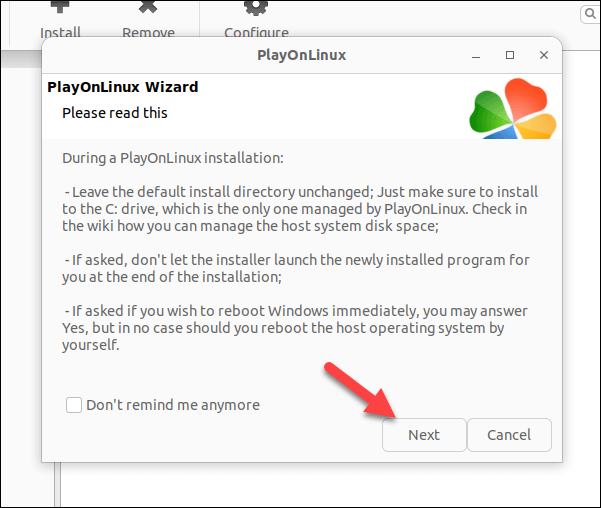
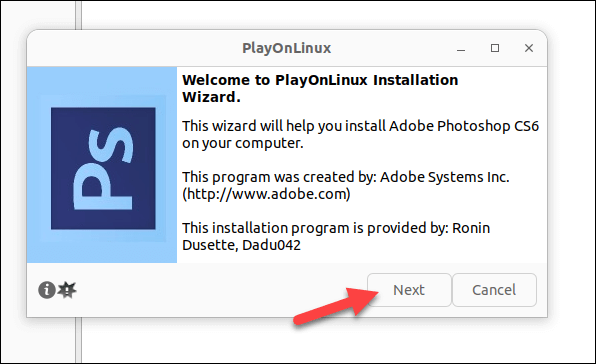
หากคุณทำตามขั้นตอนอย่างถูกต้อง Photoshop จะติดตั้งบนพีซีของคุณ อย่างไรก็ตาม ระยะทางของคุณอาจแตกต่างกันไป คาดว่าจะมีข้อบกพร่องแบบสุ่มและปัญหาการติดตั้ง ขึ้นอยู่กับเวอร์ชันของ Photoshop
ท้ายที่สุดแล้ว นี่คือเลเยอร์ความเข้ากันได้สำหรับ Windows แต่ไม่ใช่ของจริง หากคุณประสบปัญหาหรือไม่สามารถติดตั้ง Photoshop เวอร์ชันใหม่ได้ คุณจะต้องลองใช้วิธีเครื่องเสมือนด้านล่างนี้แทน
วิธีติดตั้ง Adobe Photoshop บน Linux โดยใช้เครื่องเสมือน
หาก Wine ใช้งานไม่ได้ คุณอาจพิจารณาติดตั้ง Photoshop บน Linux โดยใช้เครื่องเสมือนแทน หากคุณติดตั้งเครื่องเสมือน Windows ใน VirtualBox คุณสามารถเรียกใช้ Photoshop ในสภาพแวดล้อมนั้นได้โดยไม่ต้องเปลี่ยนจาก Linux
ทำตามขั้นตอนเหล่านี้เพื่อติดตั้ง Adobe Photoshop บน Linux โดยใช้เครื่องเสมือน
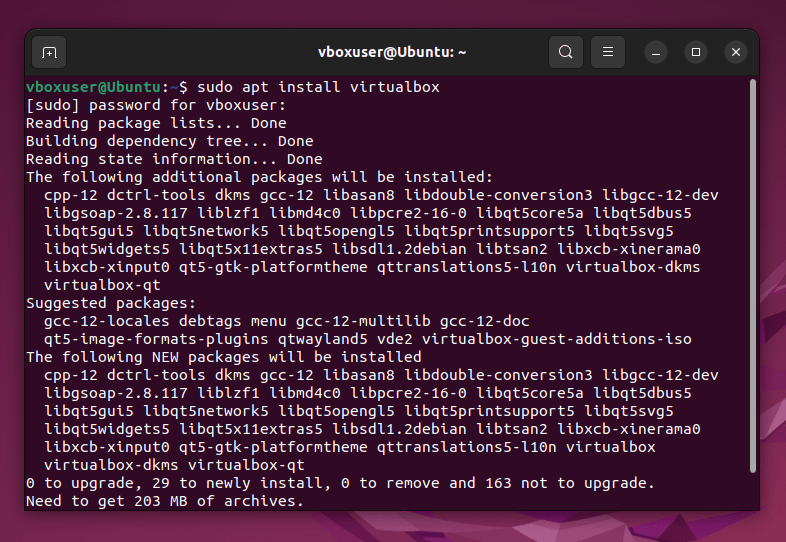
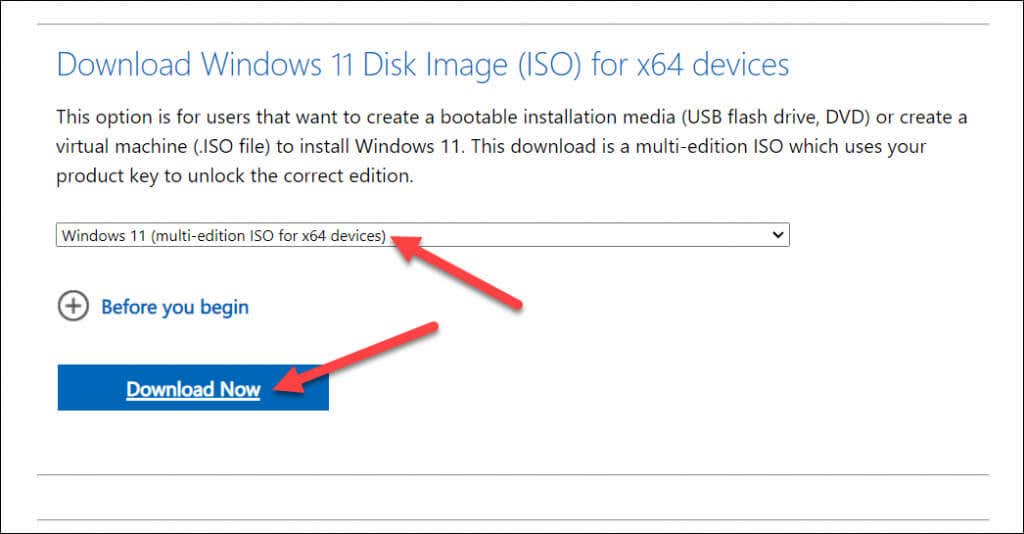
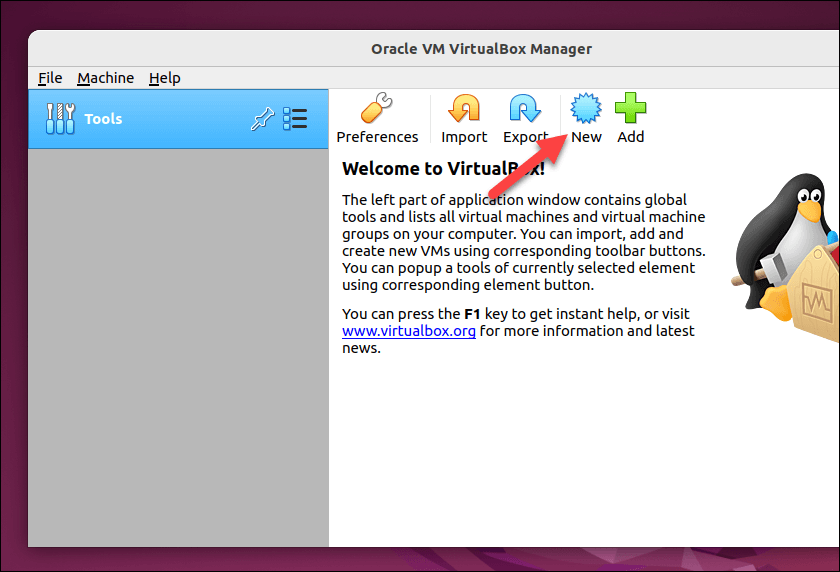 <เฒ่าเริ่มต้น = "4">
<เฒ่าเริ่มต้น = "4">
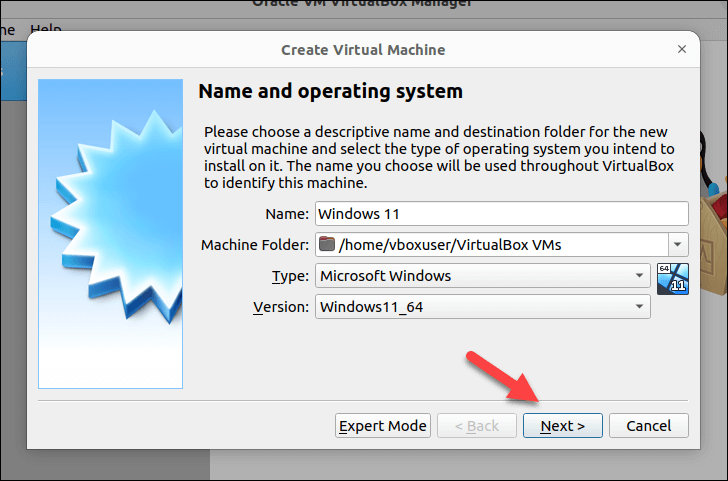
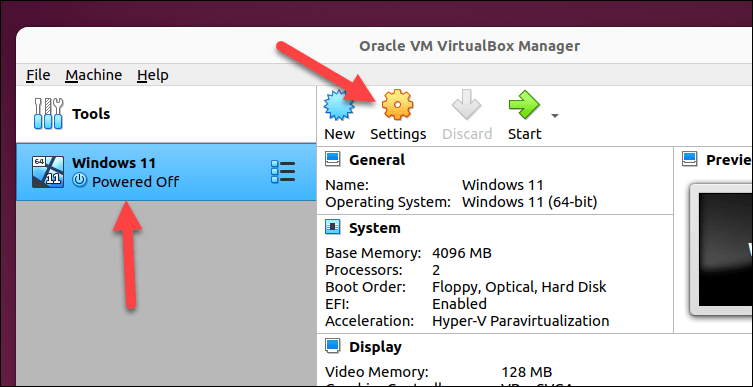
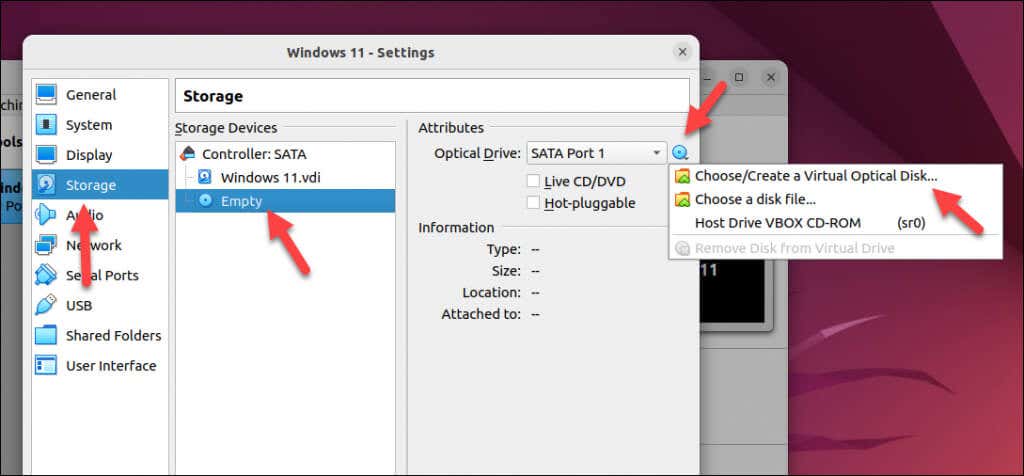 <เฒ่าเริ่มต้น = "8">
<เฒ่าเริ่มต้น = "8">
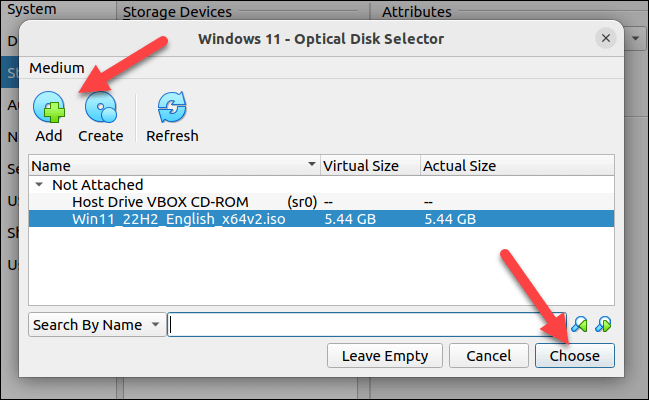
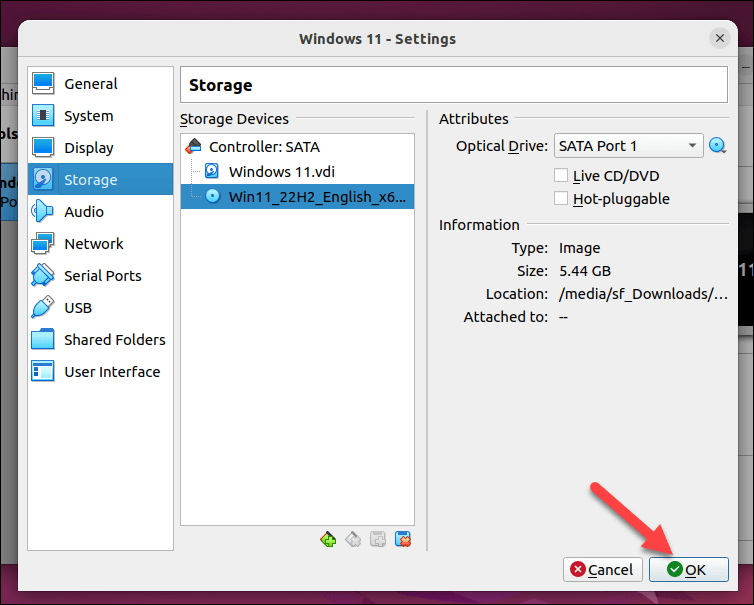
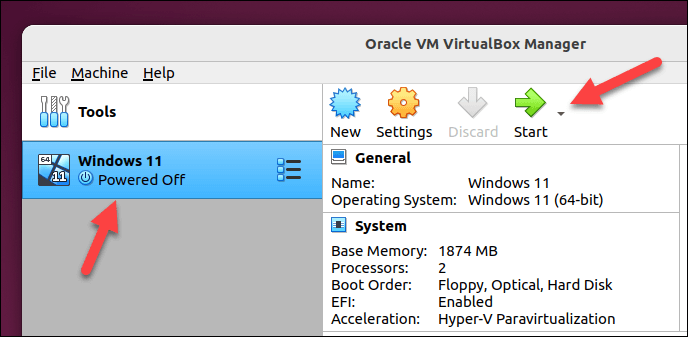
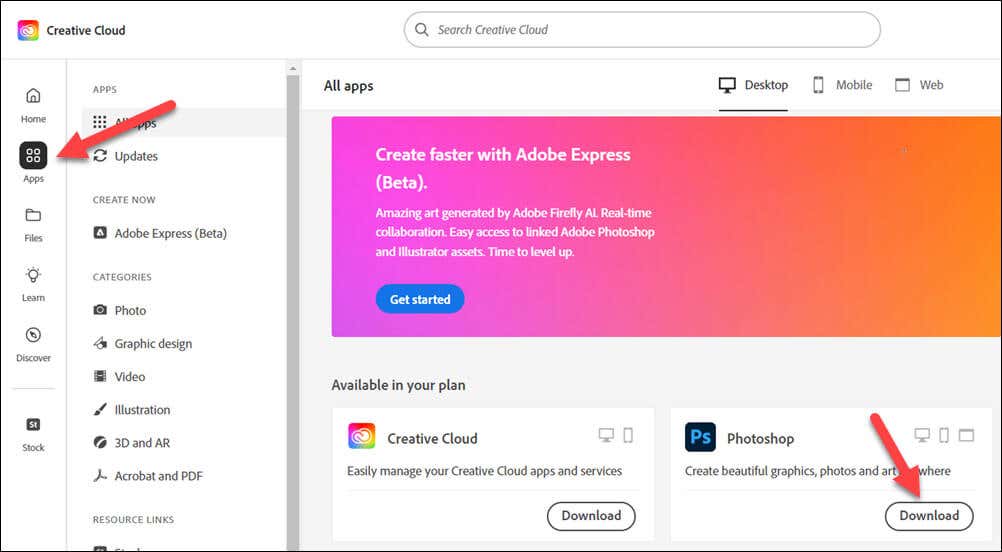
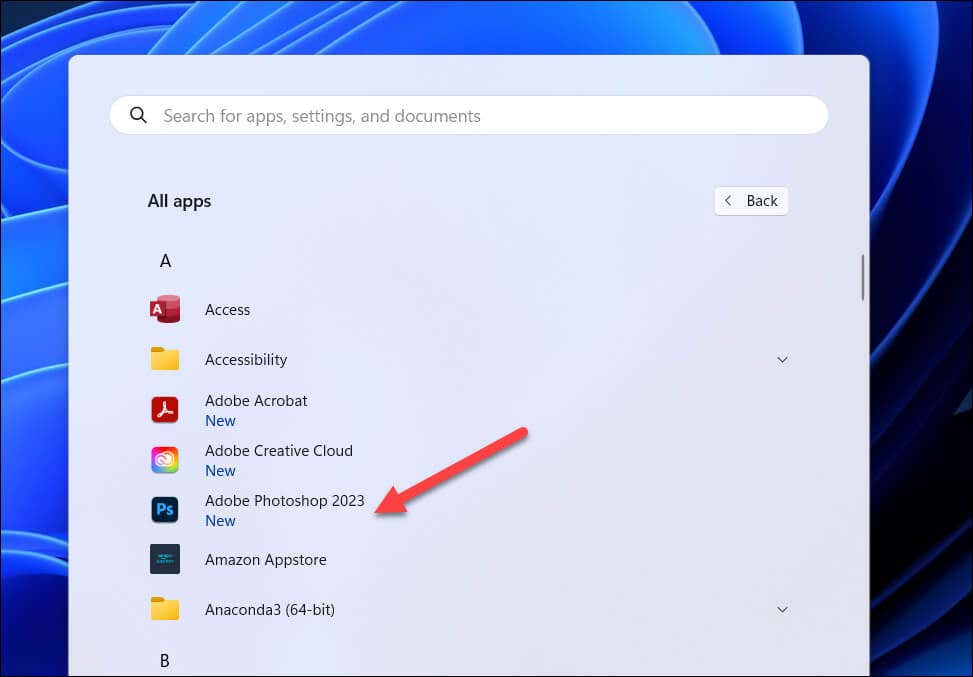
ตอนนี้คุณควรจะสามารถเรียกใช้ Photoshop บนเครื่องเสมือนของคุณได้ หากคุณประสบปัญหาด้านประสิทธิภาพ ให้เพิ่มระดับทรัพยากรที่มีให้กับเครื่องเสมือนเพื่อให้ Photoshop ทำงานได้อย่างมีประสิทธิภาพมากขึ้น
ตัวอย่างเช่น การเพิ่ม RAM หรือแกน CPU ที่มีอยู่จะช่วยให้ Photoshop ทำงานได้อย่างราบรื่นยิ่งขึ้น หากคุณยังคงพบปัญหา คุณอาจต้องพิจารณาใช้ดูอัลบูต Windows และ Linux แทน โดยคุณสามารถสลับไปใช้ Windows ได้ทุกเมื่อที่ต้องการเรียกใช้ Photoshop แทน
การใช้ Photoshop บน Linux
หากคุณทำตามขั้นตอนข้างต้นแล้ว คุณควรจะสามารถเริ่มใช้ Photoshop บน Linux ได้ หากคุณประสบปัญหาเช่น โฟโต้ชอปเปิดไม่ได้ คุณจะต้องแก้ไขปัญหาโดยลองใช้วิธีอื่น หรือพิจารณาเปลี่ยนไปใช้ โปรแกรมแก้ไขรูปภาพทางเลือกเช่น GIMP แทน
ต้องการทิ้งแอป Windows อื่นๆ เช่น Office หรือไม่ คุณสามารถ เรียกใช้ Office ใน Linux ใช้ Wine หรือเครื่องเสมือนได้เช่นกัน
เพิ่งเริ่มใช้ Photoshop? คุณอาจต้องการลองใช้ การทำภาพเวกเตอร์ เพื่อให้ง่ายต่อการปรับขนาดภาพขึ้นและลงถัดไป
.